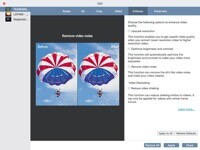VideoSolo Video Converter Ultimate如何转换格式?VideoSolo Video Converter Ultimate for mac使用教程
Mac软件教程 2018-04-07 11:31:16

VideoSolo Video Converter Ultimate如何转换格式?VideoSolo Video Converter Ultimate for mac使用教程
VideoSolo Video Converter Ultimate mac版也算是一款不错的视频转换工具了,主要用于转换、编辑和增强视频和DVD光盘,功能很全面,而且可以帮你转换300多种视频/音频格式,还是非常好用的,而且操作也很简单。下面为大家带来VideoSolo Video Converter Ultimate for mac使用教程,赶紧来看看吧!

第1步:
- 添加文件
如果您要转换视频/音频文件:有两种方法可将文件导入到程序中,(1)单击左上角的“添加文件”按钮浏览计算机的文件夹,然后选择所需的文件或( 2)只需将您需要的文件直接从桌面拖放到主窗口中即可。
如果您正在翻录DVD:将DVD插入计算机的DVD-ROM,然后单击“加载光盘”按钮开始上传文件。您还可以翻录ISO文件和DVD文件夹。

第2步:
- 选择输出格式
点击“Profile”并从弹出列表中选择你想要的格式。所有常规的视频格式,如MP4,MOV,WMV,AVI,MKV,FLV,3GP,MPEG等等,还有300多种便携式设备的视频预设。
您也可以点击“设置”来自定义输出设置的细节,调整参数比如比特率,帧率等。

第3步:
- 选择目标文件夹
点击“转换”按钮旁边的“浏览器”并选择一个文件夹来保存转换后的文件。

第4步:
- 转换视频或翻录DVD
只需点击“转换”按钮即可开始转换过程。转换完成后,点击“打开文件夹”查找转换后的文件并享受。

小编点评
以上就是“VideoSolo Video Converter Ultimate如何转换格式?VideoSolo Video Converter Ultimate for mac使用教程”的全部内容了,希望能对你有所帮助。